تنبيه Outlook 2010 للجوال
يعد البحث عن الرسائل المهمة بشكل متكرر مهمة محمومة يجب اجتيازها ، خاصةً أثناء استخدام تطبيقات أخرى على الكمبيوتر ، على الرغم من أن Outlook يوفر التكامل مع العديد من الأجهزة المحمولة ، ولكن سيكون من المفيد جدًا أن تتلقى رسائل بريد إلكتروني أو رسائل مهمة على هاتفك المحمول دون الانغماس في الاندماج المعقد معالجة. باستخدام Outlook ، يمكنك إرسال رسائل نصية والأهم من ذلك أنه يتيح لك إعادة توجيه عناصر Outlook إلى هاتفك المحمول. إذا كنت تحمل هاتفًا جوالًا بسيطًا ، فلا يزال بإمكانك الرد على رسائل البريد الإلكتروني العاجلة وإبقاء نفسك على اطلاع على مواعيدك. من خلال تكوين حساب Outlook Mobile Service ، ستتمكن من تلقي العناصر المطلوبة على هاتفك المحمول. ستوضح هذه المشاركة كيفية إرسال تنبيهات نصية إلى هاتفك المحمول.
لتبدأ ، قم بتشغيل Outlook 2010 ، انتقل إلى الصفحة الرئيسية علامة التبويب ، ومن أكثر انقر فوق إعادة توجيه باسم رسالة نصية.
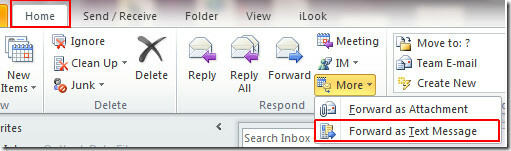
سوف تصل إلى مربع حوار يطلب تكوين حساب الرسائل النصية. انقر التالى لاستكمال.
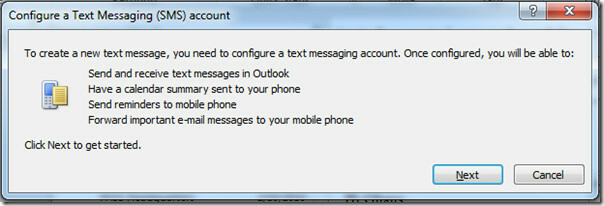
حساب خدمة Outlook Mobile سيظهر مربع الحوار. دخول عنوان URL لمزود الخدمة ، ووثائق التفويض المطلوبة
. إذا لم يكن لديك حساب يتكامل مع Outlook للرسائل النصية للجوال ، فانقر ابحث عن خدمة الرسائل النصية لمشغل هاتفك المحمول حلقة الوصل. سيقودك هذا إلى بوابة Microsoft على الويب لاختيار البلد ، ومزود خدمة الهاتف المحمول الخاص بك للتكامل مع Outlook ، واختيار مزود الخدمة المطلوب وتكوين إعدادات حسابك.
بمجرد تكوينه بنجاح ، انتقل إلى ملف القائمة ، وانقر فوق خيارات.
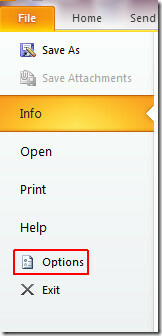
سيظهر مربع حوار خيار Outlook ، انقر فوق المحمول من الجزء الأيمن لتكوين خيارات الجوال والإعلامات ، انقر الآن إعلام المحمول.
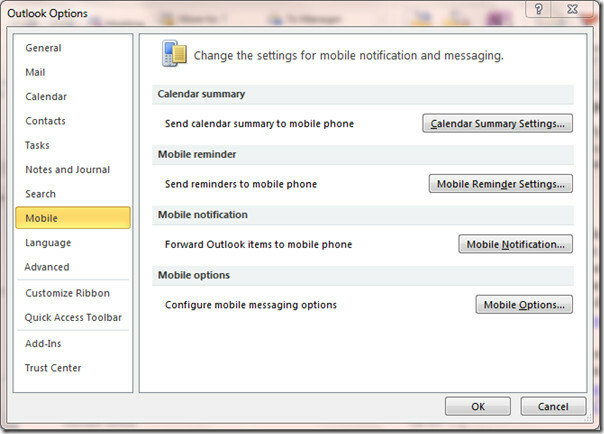
ستصل إعلام المحمول الحوار ، هنا تقوم بإدخال رقم المستلم الذي تريد إعادة توجيه رسائل البريد الإلكتروني إليه. قم بتمكين الخيارات المطلوبة. يجب أن يتقاضى مزودو الخدمة لديك مبلغًا كبيرًا لتوفير المراسلة النصية من خلال Outlook ، لذا كن دقيقًا للغاية أثناء تحديد خيارات إعادة التوجيه هذه. انقر حسنا لاستكمال.
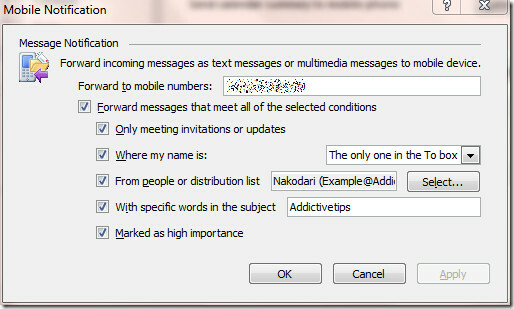
سوف تعيدك إلى خيارات Outlook الحوار ، انقر الآن خيارات الجوال ، هنا يمكنك اختيار تنسيق عنصر Outlook الذي سيتم إرساله إلى الهاتف المحمول. تحت رسالة وسائط متعددة اختر دقة شاشة هاتفك المحمول ، وانقر فوق حسنا لاستكمال
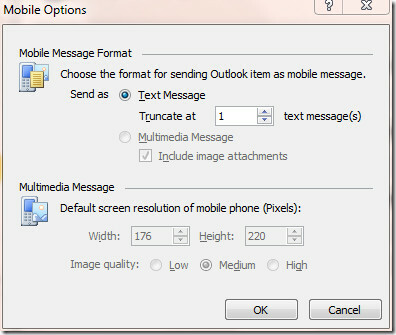
أغلق الآن الآفاق الخيارات وانتقل إلى الصفحة الرئيسية علامة التبويب من عناصر جديدة انقر رسالة نصية.
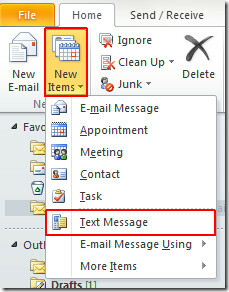
أدخل رقم هاتف المستلم المطلوب ، واكتب الرسالة وانقر فوق إرسال.
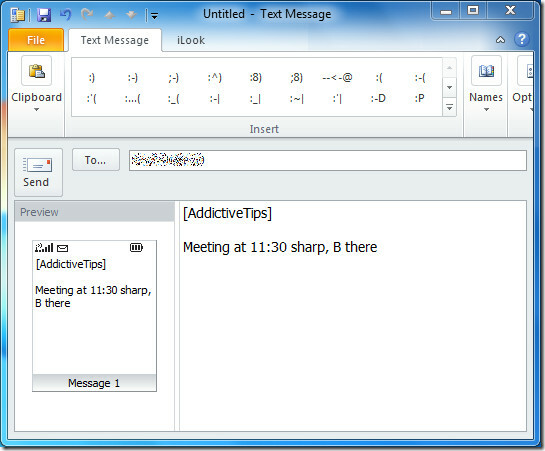
سيتلقى المستلم الرسالة النصية على هاتفه المحمول كما هو موضح في لقطة الشاشة أدناه.
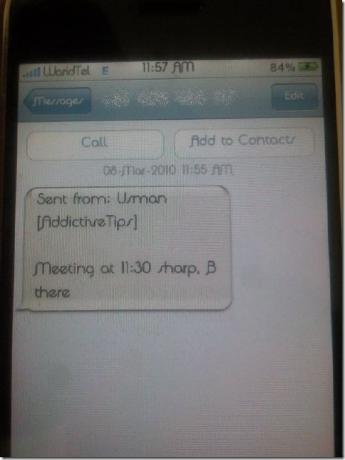
يمكنك أيضًا الاطلاع على الأدلة التي استعرضناها سابقًا على إشعار تنبيه البريد من مرسل محدد & أضف مهام من OneNote إلى Outlook 2010
بحث
المشاركات الاخيرة
كيفية محاذاة النص داخل الجداول في Microsoft Word
إن محاذاة النص في Microsoft Word أمر بسيط للغاية. تحتوي علامة التبو...
كيفية تعيين تباعد الأسطر المزدوجة في Microsoft Word للعمل الأكاديمي
تم تعيين تباعد الأسطر في Microsoft Word على 1. يبدو أن الرقم 1 هو م...
إعدادات حساب البريد الإلكتروني لبرنامج Microsoft Outlook 2010 [الإعداد]
في مشاركة اليوم ، سنراجع إعدادات تكوين حساب البريد الإلكتروني في Ou...

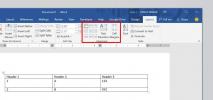
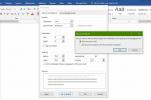
![إعدادات حساب البريد الإلكتروني لبرنامج Microsoft Outlook 2010 [الإعداد]](/f/625f5a0acb3f26f5731654e91582f09f.jpg?width=680&height=100)